Zo maak je een schermafbeelding van je iPhone in begeleide toegang
Als je een screenshot wilt maken op je iPhone, hoef je meestal alleen maar op een combinatie van fysieke knoppen te drukken, afhankelijk van het model van je iPhone.
Als je iPhone geactiveerd is voor begeleide toegang, zijn conventionele middelen voor het maken van schermafbeeldingen niet meer effectief. Daarom worden in dit artikel twee haalbare technieken gepresenteerd voor het moeiteloos verkrijgen van schermafbeeldingen tijdens een dergelijke operationele fase.
AssistiveTouch gebruiken om schermafbeeldingen van iPhone te maken in Guided Access
AssistiveTouch, een prominente functie in de reeks toegankelijkheidsopties voor iPhones, kan worden gebruikt om schermafbeeldingen te maken tijdens het gebruik van de functie Guided Access.
Om toegang te krijgen tot de AssistiveTouch-functie moet je navigeren naar “Instellingen” vanaf het beginscherm van het apparaat, “Toegankelijkheid” selecteren en vervolgens “Aanraken” kiezen. Zodra deze stappen zijn voltooid, schakelt u de schakelaar naast “AssistiveTouch” in om deze functie in te schakelen. Hierdoor verschijnt een ondoorzichtig, cirkelvormig pictogram op het scherm van de iPhone.
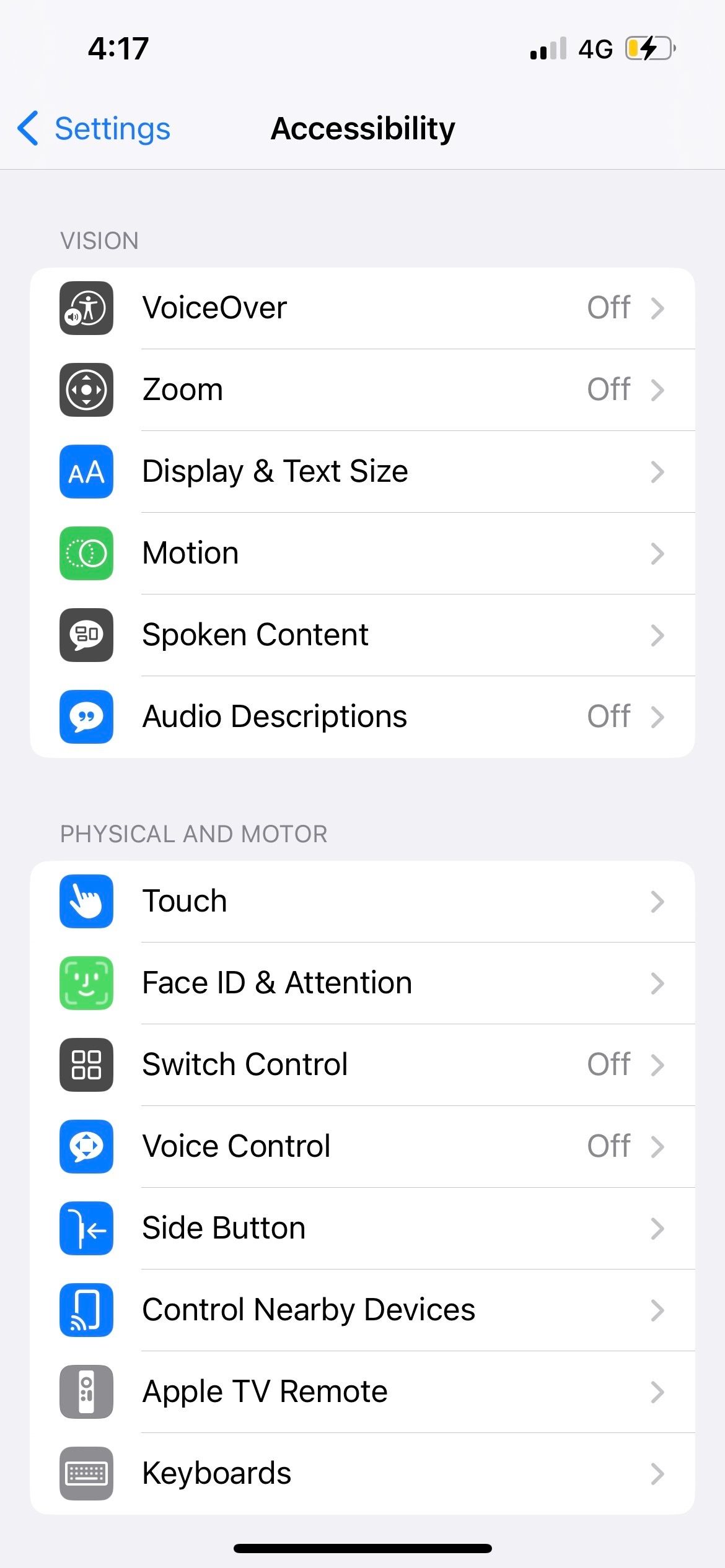
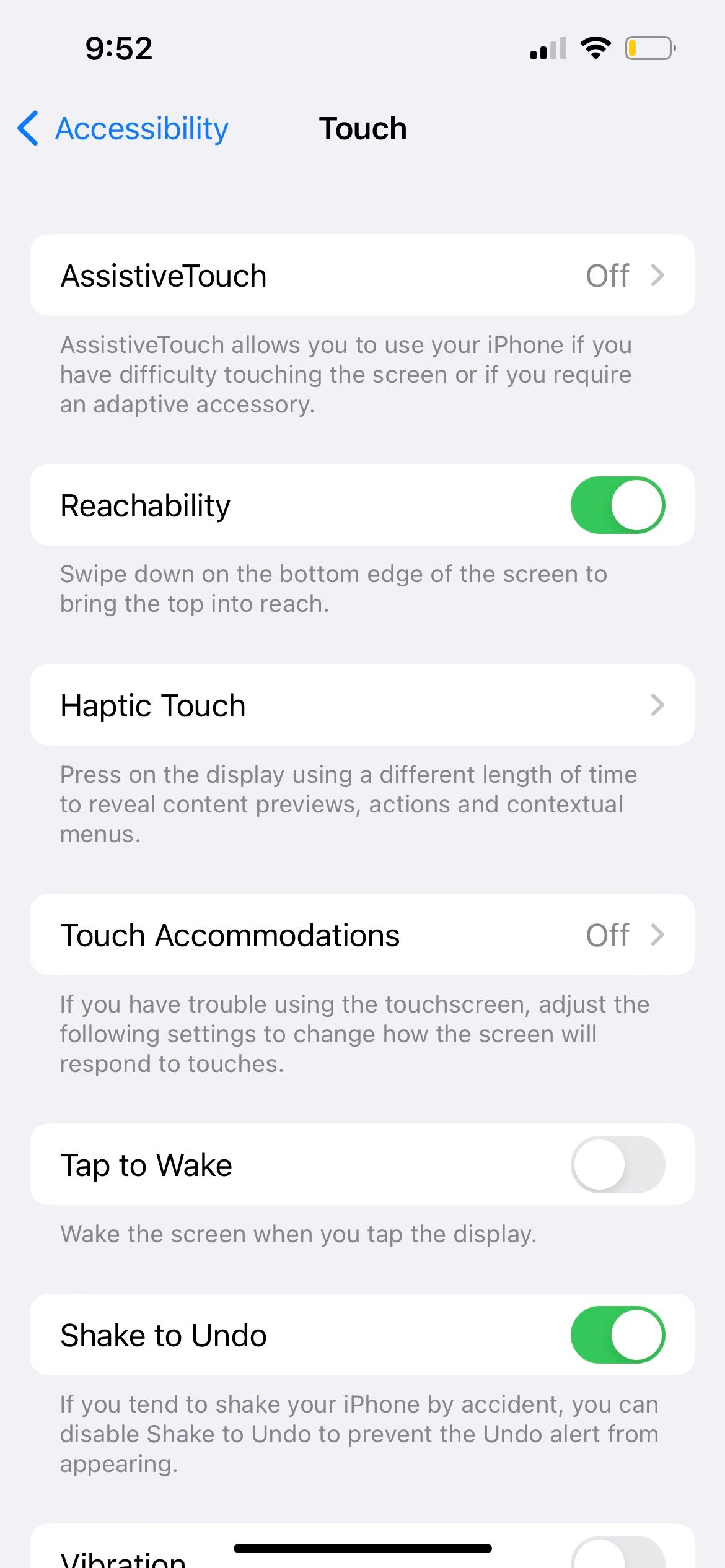
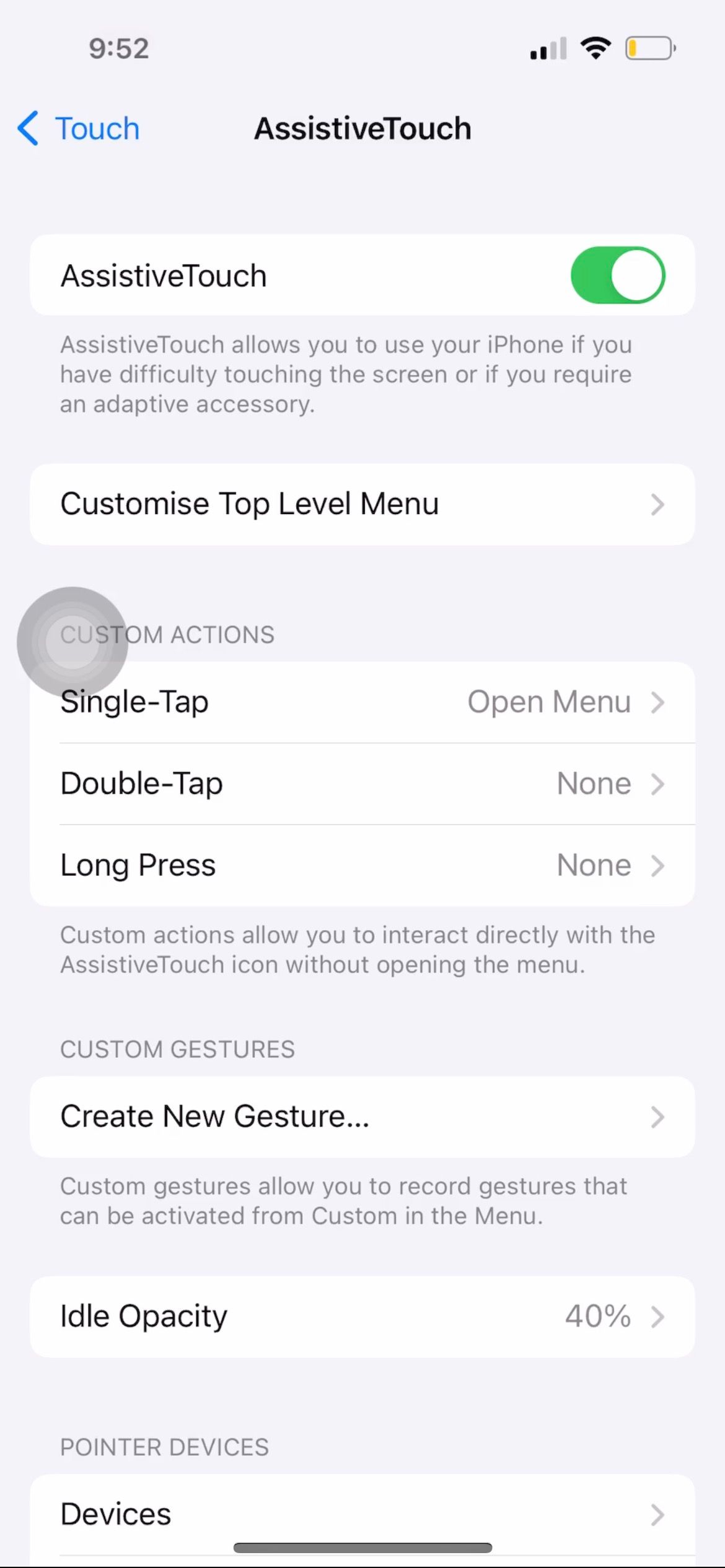
Als je de modus Begeleide toegang op een iPhone activeert, ga je naar de knop AssistiveTouch en selecteer je “Apparaat”, gevolgd door “Meer” en tot slot “Schermafbeelding”. Hiermee kun je een afbeelding van het scherm van het apparaat maken.
Schermopname van uw iPhone tijdens begeleide toegang
Een mogelijk nadeel van het gebruik van de AssistiveTouch-functie is dat deze beperkt is tot het vastleggen van beelden binnen het weergavevenster waarin de beschikbare GuidedAccess-alternatieven worden gepresenteerd, en het niet mogelijk is om beelden vast te leggen na het starten of opnieuw activeren van een GuidedAccess-sessie.
Als u bijgevolg beelden wilt vastleggen van de volledige procedure tijdens de activering van Guided Access om relevante informatie te delen met een familielid of kennis, kunt u de schermopnamefunctie op uw iPhone gebruiken.
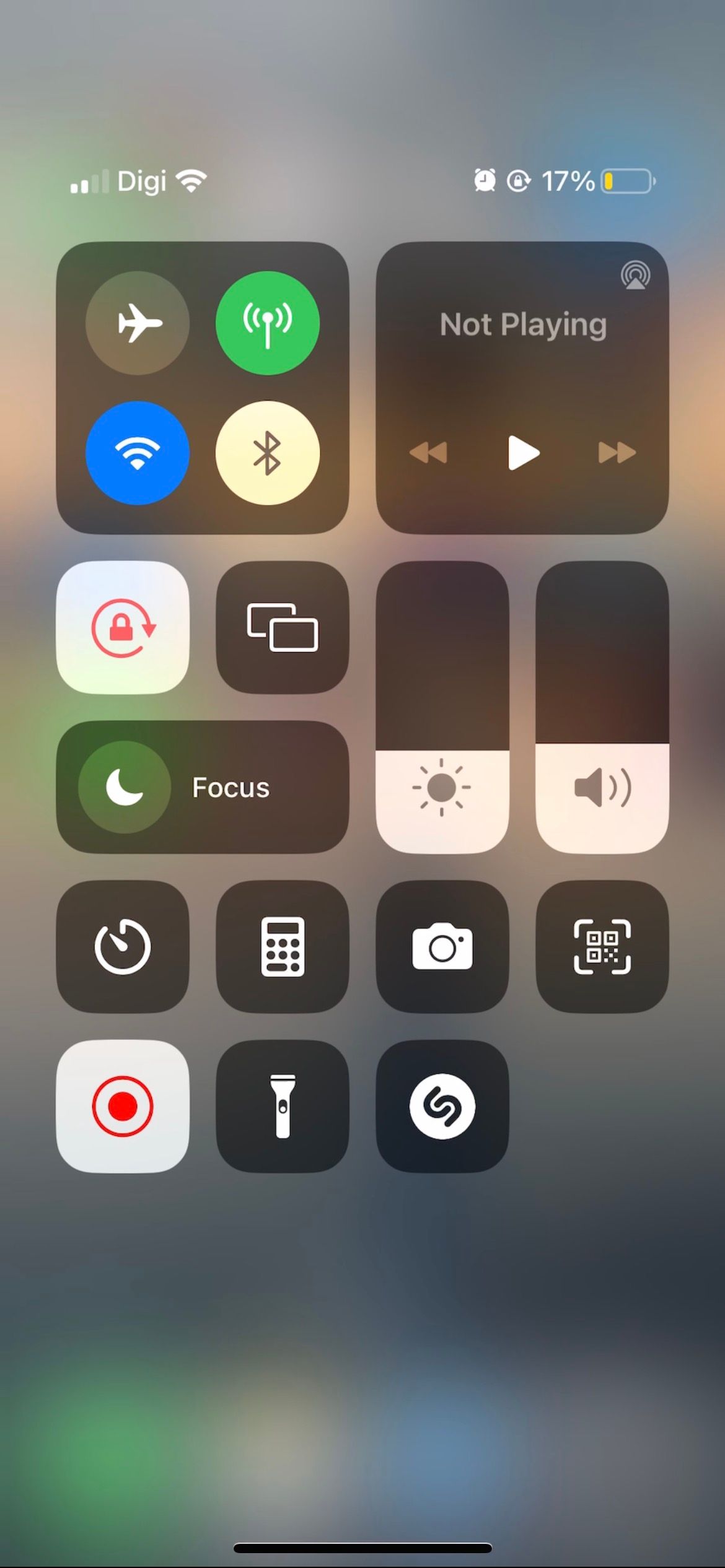
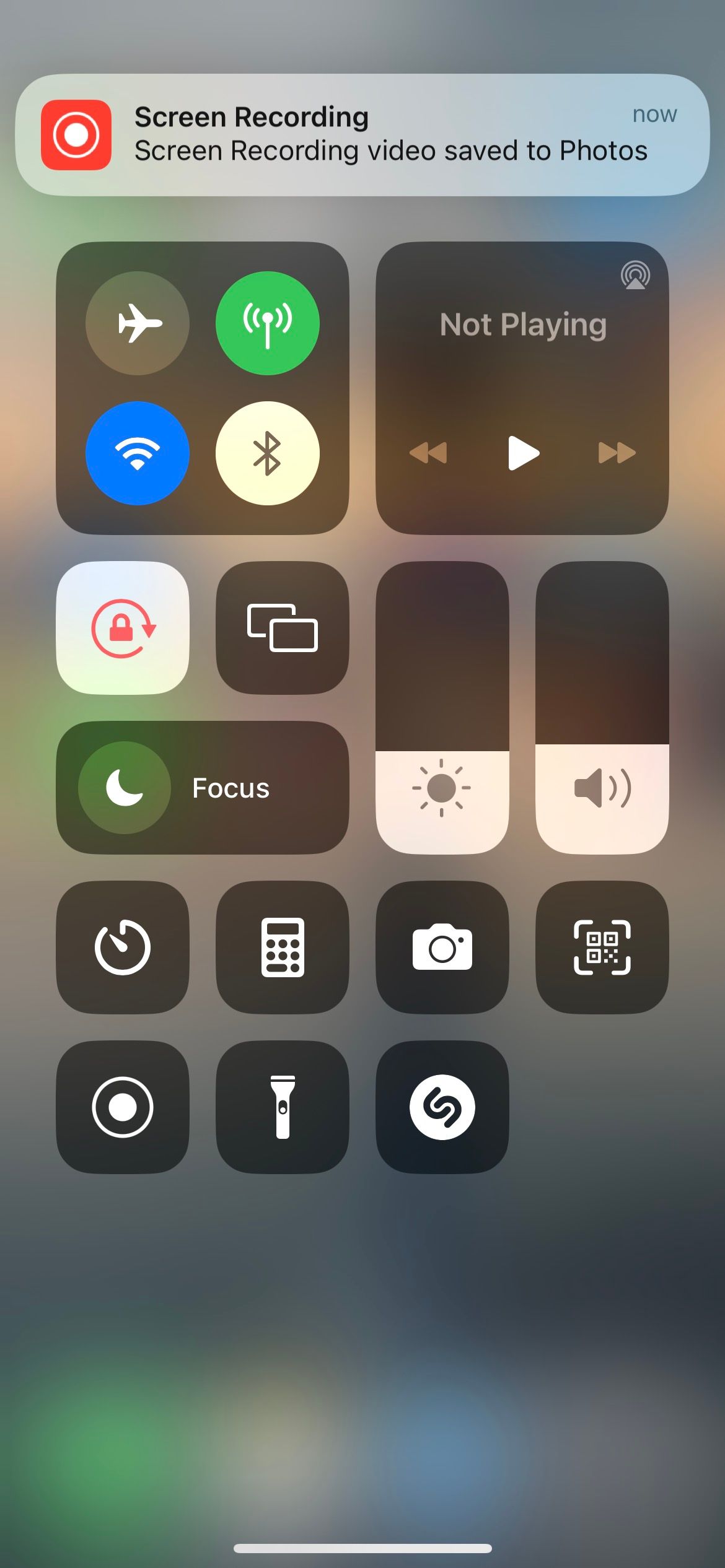
Om te beginnen start u een video-opname in de camerarol van uw iPhone voordat u de begeleide toegang activeert. Zodra de sessie voor begeleide toegang is beëindigd, stopt u de video-opname. Navigeer vervolgens naar de opgenomen beelden in de Foto’s-toepassing. Speel de video naar wens af, waarbij je op elk moment kunt pauzeren, en maak schermafbeeldingen van de vastgelegde inhoud.
Maak schermafbeeldingen van je iPhone in Gefaseerde toegang
Hoewel Gefaseerde toegang is ontworpen om de toegang tot inhoud op een iPhone te beperken, kunnen gebruikers problemen ondervinden bij het maken van schermafbeeldingen tijdens de uitvoering. Met de hierboven beschreven eenvoudige technieken kun je deze beperking echter effectief omzeilen en probleemloos screenshots maken.